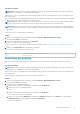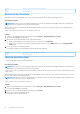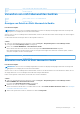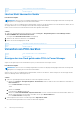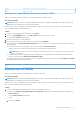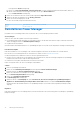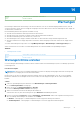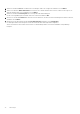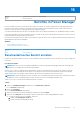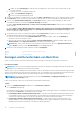Users Guide
Table Of Contents
- Dell EMC OpenManage Enterprise Power Manager Version 2.0 Benutzerhandbuch
- Inhaltsverzeichnis
- Einführung in Power Manager
- Revisionsverlauf
- Was ist neu in dieser Version?
- Kompatibilitätsmatrix
- Lizenzierungsanforderungen
- Skalierbarkeit und Performance
- Erste Schritte mit Power Manager
- Geräteermittlungsjob erstellen
- Überwachen und Verwalten von Power Manager-Geräten
- Rack-Verwaltung
- Rechenzentrum während der Stromreduzierung managen
- Schneller Zugriff auf Power Manager-Daten
- Anzeigen des Strom- und Temperaturverlaufs von Power Manager-Gruppen
- Anzeigen der wichtigsten fünf Energieverbraucher
- Anzeigen des Verhältnisses der in OpenManage Enterprise ermittelten Geräte zu den in Power Manager hinzugefügten Geräten Power Manager
- Anzeigen der 10 wichtigsten Verursacher von Energieverstößen
- Anzeigen der 10 wichtigsten Verursacher von Temperaturverstößen
- Anzeigen der zehn am wenigsten ausgelasteten Racks in Sachen Strom und Speicherplatz
- Anzeigen von Strom- und Speicherplatzaussteuerung
- Wartung Power Manager
- Managen von Power Manager-Plug-in
- Managen einzelner Geräte und statischer Gruppen
- Managen von physischen Gruppen
- Anzeigen von physischen Gruppen und den Hierarchien
- Anzeigen von im Rack hinzugefügten Geräten
- Anzeigen von Racks physischer Gruppen
- Bearbeiten physischer Gruppen
- Löschen einer physischen Gruppe
- Umgruppieren des Rack-Steckplatzes der Geräte
- Verschieben eines Geräts in einen anderen Rack
- Entfernen von Geräten aus dem Rack
- Verwalten von Warnmeldungsschwellenwerten
- Verwalten von Policys
- Verwalten von nicht überwachten Geräten
- Verwalten von PDU-Geräten
- Deinstallieren Power Manager
- Warnungen
- Berichte in Power Manager
- Aktualisierung Power Manager
- Häufig gestellte Fragen
- Troubleshooting
- Anhang
- Weitere nützliche Informationen
Identifier GUID-4C451E75-1B03-4E71-ADF9-A13896F5E044
Version 6
Status Translation approved
Löschen Nicht überwachte Geräte
Info über diese Aufgabe
ANMERKUNG: Wenn Sie als Device Manager angemeldet sind, stehen nur diejenigen Gerätegruppen und Geräte für Anzeige und
Management zur Verfügung, die sich in Ihrem Bereich befinden.
Wenn Sie sich z. B. als Device Manager-Nutzer DM1 anmelden, können Sie nur die Informationen zu nicht überwachten Geräten, die Teil
der Gruppe im Bereich von Device Manager-Nutzer DM1 sind, anzeigen und bearbeiten.
Führen Sie zum Löschen eines nicht überwachten Geräts die folgenden Schritte durch:
Schritte
1. Starten Sie OpenManage Enterprise und klicken Sie dann auf Plug-ins > Energiemanagement > Power Manager-Geräte >
NICHT ÜBERWACHT > Nicht überwachte Geräte.
Die Registerkarte Nicht überwachte Geräte wird angezeigt.
2. Wählen Sie die Geräte aus und klicken Sie auf Löschen.
3. Klicken Sie auf der Bestätigungsseite auf Ja.
Identifier
GUID-F8E4C098-8DA6-429F-B653-6294598DC053
Version 1
Status Translation approved
Verwalten von PDU-Geräten
Identifier
GUID-C1D3EBB9-6348-4020-870D-B58AFBBA142D
Version 3
Status Translation approved
Anzeigen der zum Rack gehörenden PDUs in Power Manager
Zeigen Sie alle zugehörigen Stromverteilereinheiten (PDUs) in einem Rack auf einer einzigen Seite an.
Info über diese Aufgabe
ANMERKUNG:
Wenn Sie als Device Manager angemeldet sind, stehen nur diejenigen Gerätegruppen und Geräte für Anzeige und
Management zur Verfügung, die sich in Ihrem Bereich befinden.
Wenn Sie sich z. B. als Device Manager-Nutzer DM1 anmelden, können Sie nur alle PDU-Geräte anzeigen, die Teil der Gruppe sind, die
dem Device Manager-Nutzer DM1 zugewiesen ist.
Schritte
1. Starten Sie OpenManage Enterprise und führen Sie einen der folgenden Schritte aus:
● Klicken Sie auf Plug-ins > Energiemanagement > Rack-Ansicht, klicken Sie dann mit der rechten Maustaste und wählen Sie
Rack verwalten aus.
Die Seite Rack verwalten wird angezeigt.
ODER
a. Klicken Sie auf Geräte.
Die Registerkarte Geräte wird angezeigt.
b. Klicken Sie auf PLUG-IN-GRUPPEN > Physische Hierarchie, erweitern Sie die Hierarchie bis auf die Rack-Ebene, klicken Sie
mit der rechten Maustaste auf die Gruppe, und wählen Sie die Option Rack verwalten aus.
Die Seite Rack verwalten wird angezeigt.
2. Zum Anzeigen der PDUs klicken Sie auf die Registerkarte Zugeordnete Geräte.
Alle zu diesem Rack gehörenden PDUs werden mit allen Details aufgeführt.
74
Wartung Power Manager